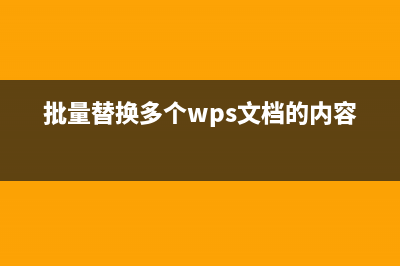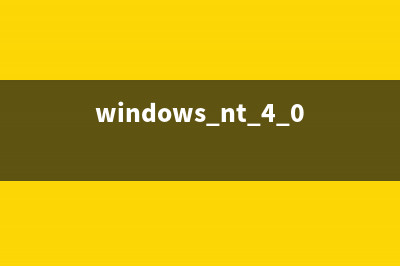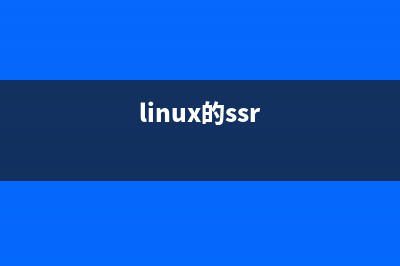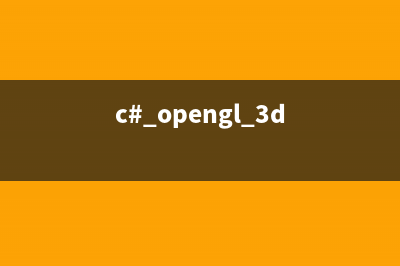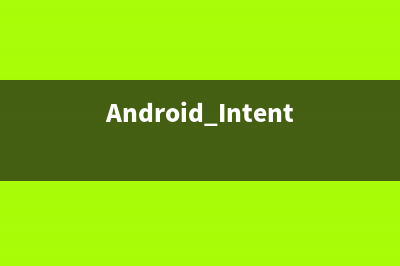位置: 编程技术 - 正文
在Ubuntu系统上安装游戏通讯应用Mumble的教程(ubuntu安装指南)
编辑:rootadmin推荐整理分享在Ubuntu系统上安装游戏通讯应用Mumble的教程(ubuntu安装指南),希望有所帮助,仅作参考,欢迎阅读内容。
文章相关热门搜索词:ubuntu安装步骤详解,ubuntu怎么安装程序,ubuntu安装超详细教程,ubuntu安装指南,ubuntu系统如何安装软件,ubuntu安装超详细教程,ubuntu如何安装,ubuntu系统如何安装软件,内容如对您有帮助,希望把文章链接给更多的朋友!
Mumble是一个自由开源的VoIP应用,在新的 BSD 许可证下发布,主要面向的用户群体是游戏玩家。运行起来类似于TeamSpeak和Ventrilo,用户通过连接到同一个服务器来实现相互通讯。Mumble提供了如下的漂亮特性:
低延迟,这点对游戏相当重要 提供游戏中的可视插件,通过它你可以知道是谁正在和你通话并定位他们的位置 交谈内容经过加密的,能够保护你的隐私和安全 界面简单易于上手 稳定高效的使用你的服务器资源安装 MumbleMumble已经流行开来,进入了许多linux主流发行版的软件仓库,这使它安装起来更加的方便。若你使用的是Ubuntu那么使用apt-get就能安装,详细命令如下:
复制代码代码如下:$ sudo apt-get install mumble-server
这条命令将会在你的服务器上安装服务端(亦称Murmur)。配置 Mumble
运行以下命令启动Mumble:
复制代码代码如下: $ sudo dpkg-reconfigure mumble-server
会弹出以下一些问题:
选择“是”让服务器开机时自动启动mumble,接着它会询问你是否运行高优先级模式以保持低延迟,为了让它保持最佳性能这是个不错的主意。
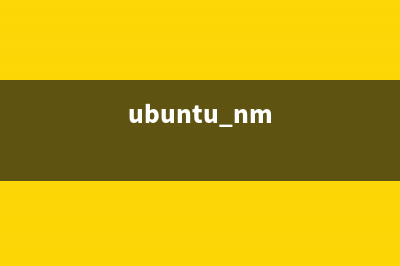
接着为你刚安装好的mumble服务端设管理员用户的密码,记住这个密码,它会在登录时用到。
安装 Mumble 客户端
客户端可以安装到许多的主流操作系统中,例如windows,mac和linux。我们将教你在Ubuntu linux上安装和配置,你可以使用软件中心也可以用命令安装客户端:
复制代码代码如下: $ sudo apt-get install mumble
第一次运行mumble时,配置向导将会帮助你配置音频的输入输出,使其能在客户端上保持最好的效果。第一次同样也会询问你要使用的是什么声音设备和麦克风:
然后它将帮你校准设备:
因为mumble会帮你加密所有的通讯内容所以它会要求你创建证书:
完成配置向导后你就能添加第一个服务器,连接对话框如下图所示:
首先输入一个标签,名字任意因为那只不过是为了记住服务器的,然后输入服务器的地址和端口,最后使用“SuperUser”作为用户名,而密码则是你配置mumble服务器端时输入的密码。
现在你可以连接到服务器了,在联网玩游戏或与你好友、队友聊天开黑时享受这些功能给你带来的乐趣吧!
Ubuntu系统中的天气应用Conky的使用教程 智能手机都拥有一些平滑地融入手机外观的天气小插件,现在幸亏有了FlairWeatherConky,你便可以在你的Linux桌面中拥有像智能手机一样的天气外观。我们
Ubuntu系统中用ramlog将日志文件转存至内存中的教程 Ramlog以系统守护进程的形式运行。在系统启动时它创建虚拟磁盘(ramdisk),将/var/log下的文件复制到虚拟磁盘中,同时把虚拟磁盘挂载为/var/log。然后所
使用backupninja备份Debian系统的教程 小心谨慎或灾难体验会让每一个系统管理都认识到频繁的系统备份的重要性。你可以通过编写管用的旧式shell脚本,或使用一个(或几个)适合这项工作
标签: ubuntu安装指南
本文链接地址:https://www.jiuchutong.com/biancheng/356320.html 转载请保留说明!上一篇:在Debian系统中使用backupninja定制备份计划的教程(debian 使用)
下一篇:Ubuntu系统中的天气应用Conky的使用教程(ubuntu tc)